Du hast also deinen eigenen 3D Drucker aufgebaut und weißt nicht weiter? Dann sind die folgenden Zeilen für Dich:
Gute Druckergebnisse sind keine Zauberei, sondern reine Mathematik. Wenn die Firmware richtig konfiguriert ist, können die G-Code Generatoren einwandfrei mit den Standardwerten arbeiten.
Die richtige Konfiguration der „steps_per_mm“ für alle Achsen und den Extruder ist Vorraussetzung, den Rest erledigen Anfängertaugliche Slicing Programme wie Slic3r, Kissslicer oder Cura.
Schritt 1: Vorraussetzungen
Zu Anfang steht die Frage nach der richtigen Firmware. Zum jetzigen Stand kann man Sprinter, Marlin und Repetier, aufgrund der Kompatibilität und einfachen Einrichtung empfehlen.
Folgende Anleitung bezieht sich auf die Sprinter Firmware in Zusammenspiel mit der Arduino Mega 2560 Steuerung (RAMPS), ist aber auf die gängigen Alternativlösungen anwendbar.
Folgende Software ist zunächst herunterzuladen:
Schritt 2: Firmware konfigurieren
Nachdem die Arduino Software installiert wurde, kann mit ihr die Datei „Sprinter.pde“ geöffnet werden. Interessant ist zunächst der Reiter „Configuration.h“, hier werden alle notwendigen Einstellungen abgelegt.
Um meine RAMPS 1.3 zu wählen ersetze ich, nach Auswahl aus der Tabelle, die 3 mit der 33:
#define MOTHERBOARD 33
#define THERMISTORHEATER 6
#define THERMISTORBED 6
float axis_steps_per_unit[] = {80, 80, 3200/1.25,700};
Nun kann man in Arduino die passende Hardware auswählen (Tools>Board), das Programm kompilieren und auf den Mikrokontroller laden.
Schritt 3: Try and Error
Wir starten Printrun und stellen die Baudrate aus der Firmware ein (Standart: 115200). Ein Klick auf „Connect“ müsste die Verbindung mit dem Drucker herstellen.
- Klick auf „Check-Temp“ müsste die aktuelle Raumtemperatur anzeigen, falls nicht > Anschluss zu den Thermistoren und korrekte Auswahl in der Firmware prüfen
- Klick auf „X+10“, und der Druckkopf müsste 1cm nach rechts fahren, falls er nach links fährt >
const bool INVERT_X_DIR = true setzen
- Vorgang mit „Y+10“ und „Z+10“ wiederholen.
- Nun setzen wir die Düsentemperatur auf 220° und warten bis diese erreicht ist, nun folgt die Kalibrierung des Extruders
- Filament einführen
- Markierung am Filament etwa 15cm über dem Extruder setzen
- Nun sagen wir Printrun das es 10cm extrudieren soll und messen an der eben erstellen Markierung, wie viel Filament eingezogen wurde.
- Mit etwas Mathematik können wir nun auf den genauen Wert für die sogenannten Extruder Steps per mm kommen:
- 100mm(soll) x 700(fw-wert) = 70000
- wenn wir nun z.b nur 90mm gemessen haben: 70000 / 90mm = 777
- und genau diese 777 tragen wir in die „Configuration.h“ ein
the-sparklab.de wünscht viel Spass mit deinem Firmwareseitig konfigurierten Drucker.